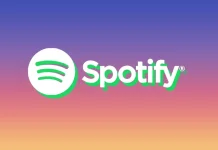Um mouse de computador e um teclado são dispositivos obrigatórios para cada PC. Esta é a forma mais conveniente de trabalhar com este dispositivo. Mas algumas tarefas podem exigir que você conecte um teclado adicional. Por exemplo, você precisa controlar seu computador de qualquer lugar da sala com um teclado sem fio adicional, ou você usa outro teclado enquanto joga jogos para gravar momentos de jogo, ou quando estiver em streaming para executar recursos adicionais. A seguir estão algumas formas de se conectar e trabalhar com vários teclados ao mesmo tempo.
Ligar directamente os dois teclados ou ratos
O Windows pode usar vários teclados ou ratos ao mesmo tempo. Você só precisa conectar seus dispositivos ao seu computador através da porta USB ou Bluetooth. O Windows irá lançar os drivers necessários, e você pode digitar ou controlar seu cursor com dois teclados ou ratos ao mesmo tempo. Para ver todos os dispositivos conectados, você precisa ir para Configurações > Dispositivos > Bluetooth e outros dispositivos, as configurações que você alterar aqui serão aplicadas a todos os dispositivos conectados de uma só vez.
Ligue o teclado usando o Receptor Unificador Logitech
A Logitech é um dos maiores fabricantes de dispositivos para PC do mundo. Quase toda a gente tem um ou outro dos seus dispositivos. Caso tenha um dispositivo deste tipo, pode comprar um receptor especial desenvolvido pela Logitech. Que você precisa conectar à sua porta USB, e você pode conectar a ele todos os periféricos de computador que você precisa. Mas tem que ser fabricado pela Logitech, é uma boa solução se você for um fã desta empresa.
Controle dois cursores com dois ratos usando uma aplicação de terceiros
Um recurso embutido do Windows permite que você use dois dispositivos, mas eles sempre funcionarão em pares. E se você precisar de dois cursores diferentes, então aplicativos de terceiros podem ajudar.
Usando o MouseMux
MouseMux é uma aplicação que lhe permite atribuir cada rato ou teclado a um ‘utilizador’ diferente. Quando você conectar seu mouse ou teclado e utilizá-lo pela primeira vez, a aplicação atribuirá seu dispositivo ao usuário correto. A silhueta do perfil fica então laranja. E quando você tiver dispositivos conectados, mas não os estiver usando, a silhueta será preta. O programa oferece 3 modos de controlo:
- O modo nativo é o mesmo que o modo Windows, quando todos os teclados ou ratos serão utilizados à vez.
- A entrada comutada faz com que cada usuário tenha uma cor de cursor diferente e permite que cada pessoa arraste as janelas e digite dentro delas com seu próprio teclado, independentemente dos outros usuários. Há limitações, por exemplo, não é possível clicar em nada dentro de janelas diferentes ao mesmo tempo.
- Modo Multiplex – remove todas as limitações de entrada Switched. Neste modo, vários usuários podem trabalhar em várias aplicações ao mesmo tempo. Ao clicar em uma janela com um aplicativo, você se torna o ‘Proprietário’ desse aplicativo. Note que este é um modo experimental e podem ocorrer erros. Se o aplicativo não responder, use o atalho de teclado Ctrl + ALT + F12 para fechá-lo.
Você pode fazer o download aqui.
Utilização do TeamViewer a partir de outro PC
Outra forma de utilizar eficazmente dois conjuntos de dispositivos se você tiver outro computador é a aplicação TeamViewer. Para fazer isso, você precisa fazê-lo:
- Baixe e instale o programa em seu PC e no outro computador.
- Depois de começar, os campos ‘Seu ID‘ e ‘Senha‘ estarão disponíveis para você. Insira os dados do campo ‘Seu ID’ no campo ‘ID do parceiro’ no segundo computador.
- Depois de pressionar o botão Ligar, ser-lhe-á pedida uma palavra-passe, que retira do campo Palavra-passe.
- Para ver dois cursores, você também precisará ir para a guia Extras > Opções > Controle remoto e marcar a caixa para ‘Mostrar o cursor do seu parceiro’.
Este método não lhe permitirá executar funções de forma independente como no MouseMux, mas permitirá que duas pessoas controlem os cursores na mesma tela ao mesmo tempo. Dependendo da sua ligação à Internet, os movimentos do rato podem ser um pouco lentos e atrasados.
Você pode fazer o download aqui.
Software de Colaboração
Dependendo das suas necessidades, você pode não precisar de dois ratos ou teclados no seu PC. Por exemplo, se a sua tarefa for ter várias pessoas trabalhando em um texto ao mesmo tempo, uma boa solução seria trabalhar através do Google Docs ou do OneNote. Com esses serviços, todos usam seus computadores pessoais mas também trabalham nos documentos que todos precisam ao mesmo tempo.